お買い物の方法
当ショップはショッピングカート(買い物カゴ)方式となっており、ご注文はとてもカンタン。
複数の商品をまとめて注文できるので、便利です。
自由編集機能で、定型文やレイアウトの変更も自由自在。
初めての方は以下のガイドをお読みになってご利用ください。

1TOPページ
- 上部ナビゲーションの商品一覧や商品一覧をみるボタンからご希望のカテゴリの一覧にいけます
- はがき画像をクリックすると、一覧を経由せずにそのデザインの詳細ページが表示されます
check:宛名印刷をする場合は会員登録/ログインをお願いいたします

2一覧
- デザインのカテゴリーを選んで頂きますと、カテゴリーごとの一覧が表示されます。
- 商品画像をクリックすると、詳細ページに進みます。
- 商品に関連するキーワードがタグです。クリックすると、キーワードに関連する商品が一覧で表示されます

3デザイン詳細
- デザインをご確認ください。このページ以降、他のデザインに変更するにはTOPページか一覧ページからやり直していただく必要がございます。

4印刷内容入力
- ※見本のまま・一部見本の消し忘れが多くなっております。弊社での修正は承っておりませんため、注文のやり直しをお願いしております。くれぐれもご注意ください。
- 差出名が個人か法人かを選びます。法人を選ぶと、会社名や部署名などを入力するボックスが出てきます。
- 「挨拶文選択」ボタンを押すと、用意されている他の挨拶文に変更できます。直接文章を書き換えると、オリジナルの文章で印刷できます。
元からボックスの中に表示されている文章の、「7月に 父 太郎が 88才にて」…などの部分はご自身で書き換えてご利用ください。●やカッコの消し忘れにご注意ください。挨拶文末尾の差出月ははがきを出す予定の時期にあわせて、11月・12月をご変更ください。
- 別途小タイトルを入れたり、一言書き添えたりしたいときはこちらにご入力ください。
位置はこの後の「レイアウト自由編集」画面で移動することができます。※レイアウト自由編集機能はパソコン版のみお使いいただけます - 印刷されるご住所を入力します。※番地以降のご入力を忘れないようご注意ください。
- 印刷される差出人の氏名を入力します。「姓1」に苗字・「名1」に名前を入れます。連名の方のお名前は「名2」以降に入れてください。3名以上のお名前を印刷されたい場合は、その下の「入力欄を1つ追加」をクリックすると、6名まで入力することができます。
- 印刷される電話番号を入力します。
上の段に「電話」「FAX」「携帯」など表記を記入し、下の段に番号を入力します。番号をつなぐ-(ハイフン)や括弧は、入力したとおりに表示されます。空欄でもご注文いただけます。必要ない場合、表記部分の消し忘れにご注意ください。 - 印刷されるメールアドレスなどを入力します。
上の段に「E-mail:」「URL:」など表記を記入し、下の段にメールアドレスやURLを入力します。空欄でもご注文いただけます。必要ない場合、表記部分の消し忘れにご注意ください。 - 「印刷内容を反映する」ボタンを押すと、それまでに入力した内容=印刷される内容がはがき画像に反映されます。入力が終了したら、必ず画像を確認してください。
- レイアウトを修正したかったり、長文がおさまりきらない場合は、入力欄最下部の「レイアウト自由編集へ」をクリックしてください。
内容に修正がない場合は、「次へ」をクリックして進みます。
Adobe FLash Playerが必要です。※インストール方法などにつきましてはお客様の環境により異なりますため、弊社ではお答えできません。お使いのパソコンのメーカー様などにお問合せください。
ブラウザによってはFlashがインストールされていても使えなくなっているケースがございます。こちらをご確認ください
※「表示エラー」が表示された場合はページの再読み込み(更新)をお試しください。
ブラウザによってはFlashがインストールされていても使えなくなっているケースがございます。こちらをご確認ください
※「表示エラー」が表示された場合はページの再読み込み(更新)をお試しください。

5印刷面 最終確認
- 入力内容などは、この画面の通りに印刷されます。こちらでお客様ご自身で校正していただくため、弊社では調整などは致しません。あらかじめご了承ください。
- 商品画像はプレビュー用の画質のため、拡大すると粗く見えますが、実際の商品は十分な解像度で印刷されます。
- 拡大・縮小してご確認いただけます。
- ログインされた状態ですと、途中保存していただけます。途中保存したデザインはマイページに保存され、再編集ができます。
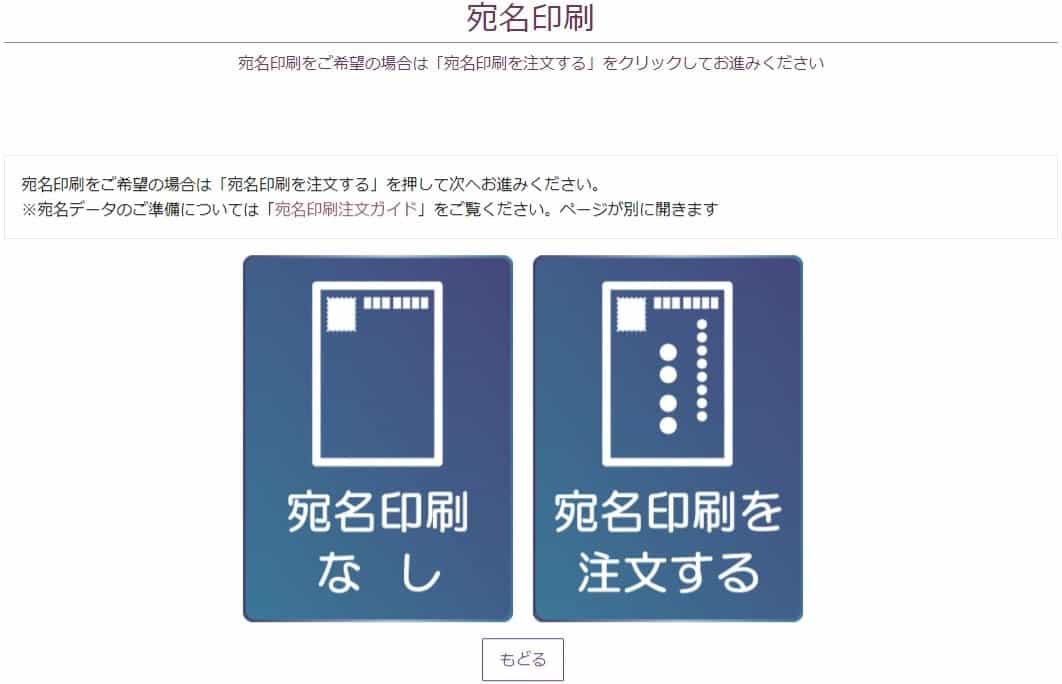
番外宛名選択
- 会員登録およびログインの状態ですと、ここで宛名印刷の選択をしていただけます。ログインされておりませんと、表示されません。
- 宛名印刷の方法はこちら

6カート内容
- カート内容が表示されます。
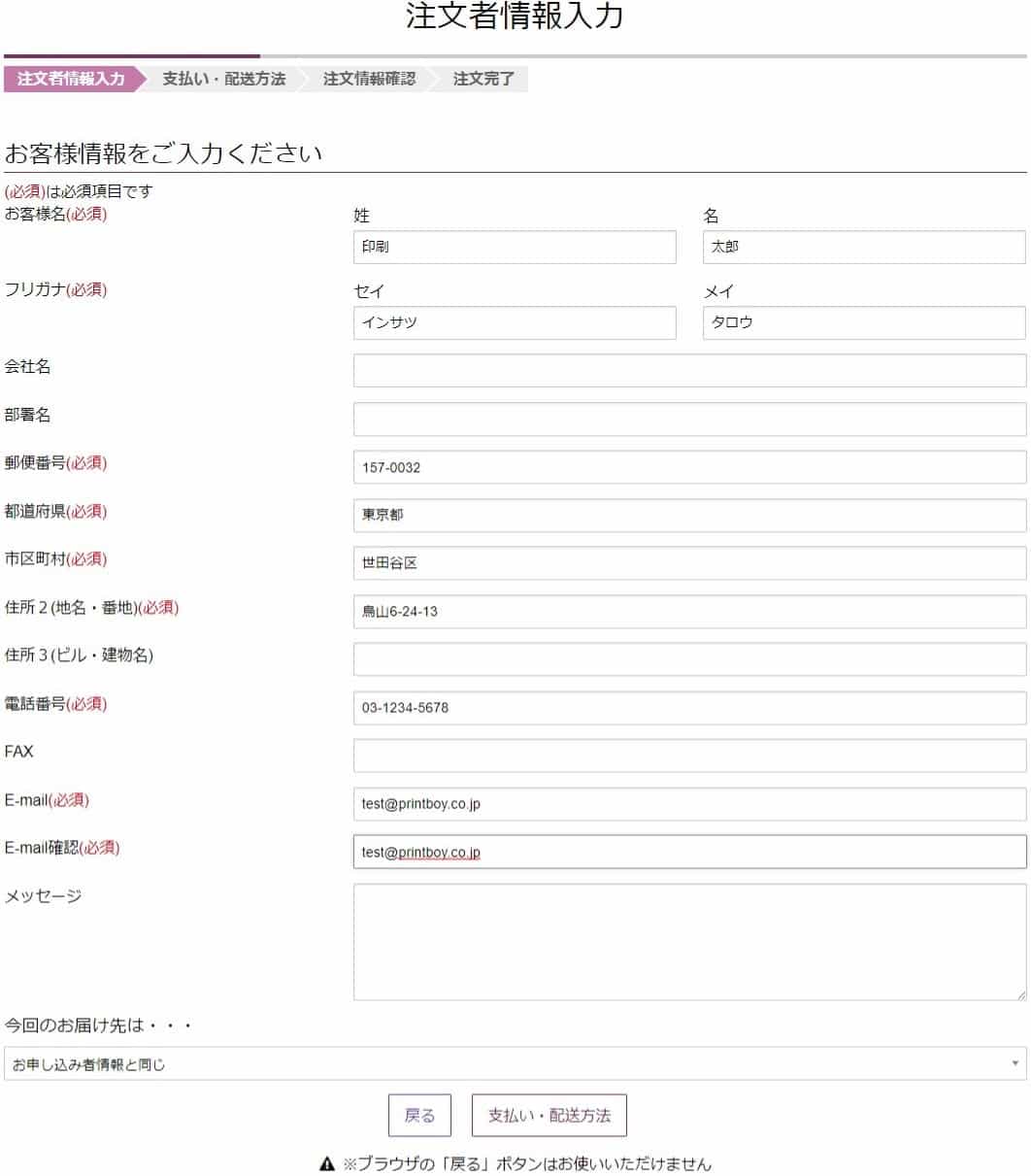
7注文者情報入力
- お客様情報を入力してください。
- 配送先がお客様情報とは異なる場合は、『今回の』お届け先は・・・』で『別の住所に送る』を選択し、表示されたフォームに配送先情報をご入力ください。
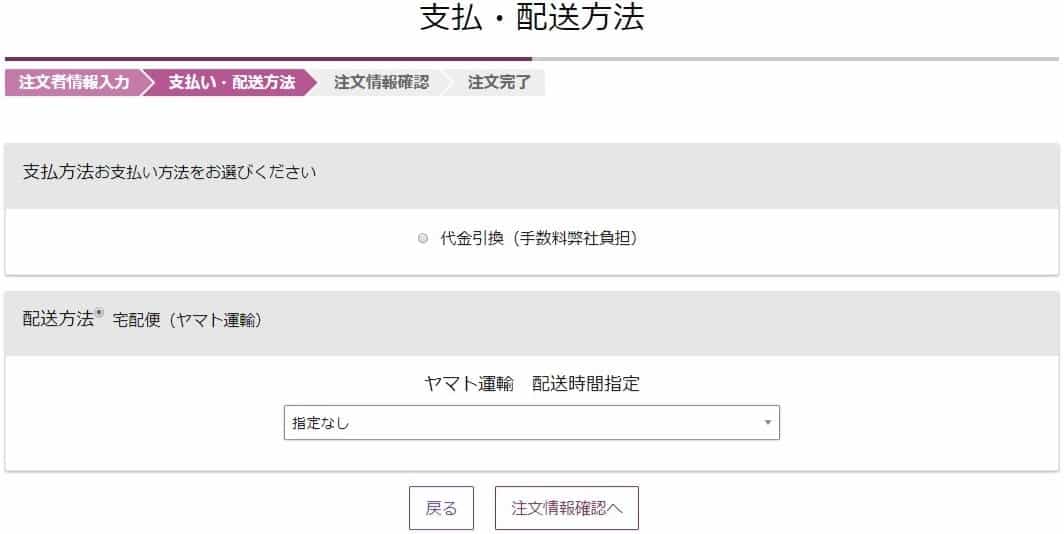
8支払・配送方法
- 代金引換(※現金払いのみ・手数料弊社負担)およびクレジットカード決済を承っております。
- ヤマト運輸にて配達させていただきます。
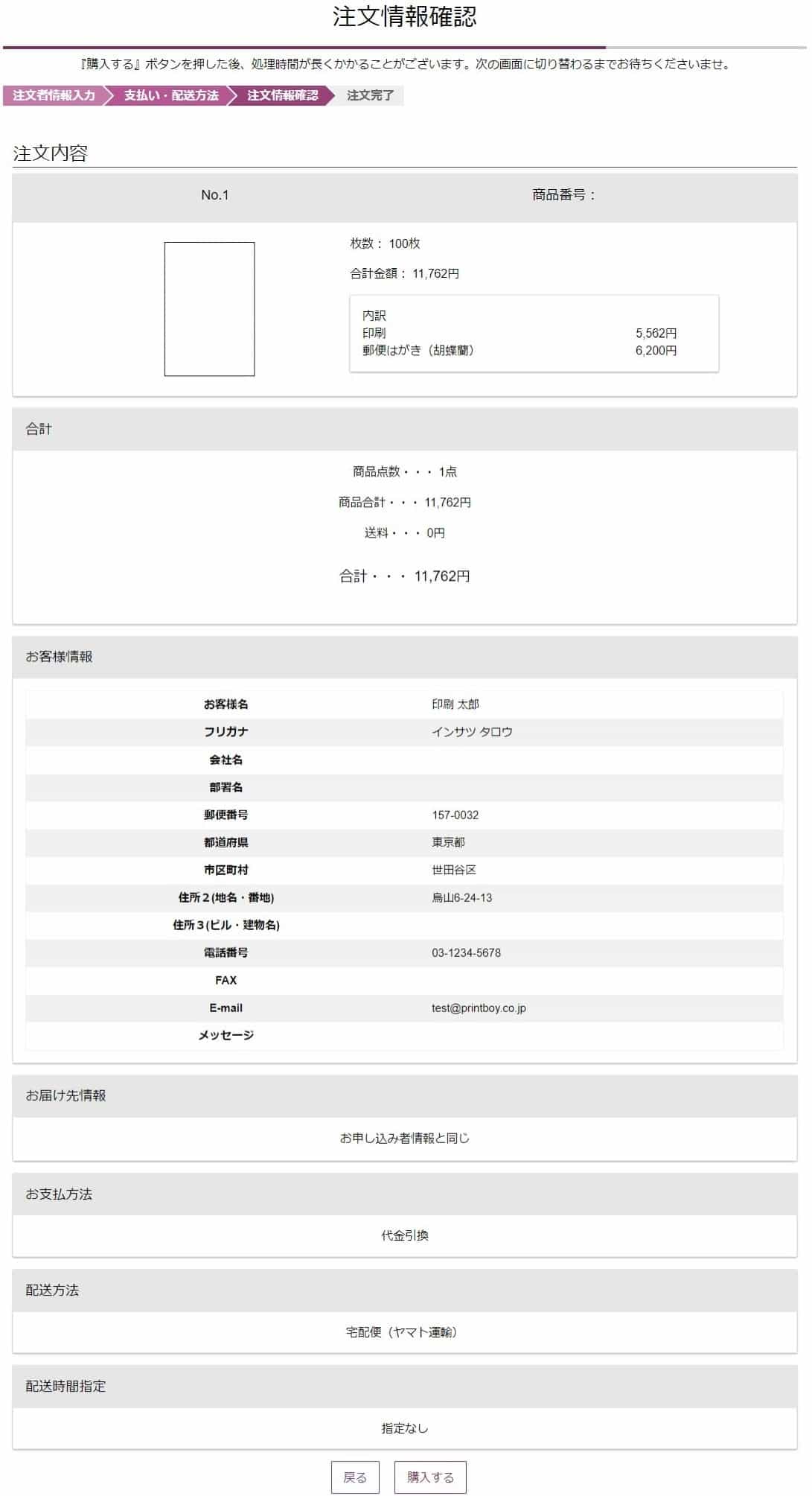
9注文情報確認
- 最終確認画面です。
- 『購入する』ボタンを押していただくと、購入処理にはいります。この時、処理にお時間をいただきますのでブラウザを閉じないでください。
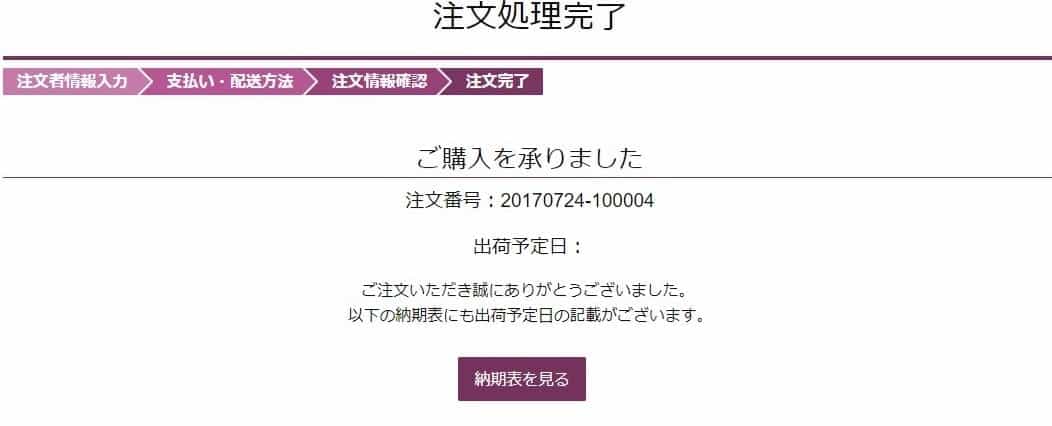
10注文処理完了
- この画面が表示されましたら購入完了しております。
- ご入力いただいたメールアドレス宛に『ご注文受付のご案内メール』が届いておりますのでご確認ください。万が一メールが届かない場合、お手数ですがhands.op@printboy.co.jpまでお問い合わせください。

11出荷完了
- 発送のご連絡メールがご購入時のメールアドレス宛に送信されます。
- ヤマト運輸のお問い合わせ番号も記載されておりますので、発送後のお問い合わせにご利用ください